Cách tải Facebook về laptop Win/MacOS đơn giản, nhanh chóng
Nhiều người dùng quen thuộc với việc truy cập mạng xã hội Facebook trên điện thoại, nhưng trải nghiệm Facebook trên màn hình laptop rộng rãi lại mang đến những lợi ích khác biệt. Nếu bạn đang tìm cách tải Facebook cho laptop để tận hưởng trọn vẹn những tính năng hấp dẫn của nền tảng này, bài viết dưới đây sẽ cung cấp cho bạn hướng dẫn chi tiết và dễ hiểu nhất.
1. Những điểm chính
Những thông tin hữu ích bạn sẽ nhận được sau khi đọc bài viết này:
Giúp người đọc hiểu rõ lợi ích của việc sử dụng ứng dụng hoặc lối tắt Facebook trên máy tính, từ đó có trải nghiệm mượt mà và hiệu quả hơn.
Hướng dẫn từng bước cụ thể, rõ ràng, dễ dàng thực hiện cho cả người dùng Windows và MacOS, kể cả những người không am hiểu công nghệ.
Giải đáp thắc mắc thường gặp như: Cấu hình laptop để tải Facebook, có thể sử dụng Facebook trên laptop mà không cần tải không,... giúp người đọc có cái nhìn tổng quan và tự tin hơn khi thực hiện các bước.
2. Lợi ích khi tải Facebook về máy tính
Sử dụng Facebook trên laptop mang lại nhiều ưu điểm vượt trội so với việc truy cập qua trình duyệt web. Cùng tìm hiểu những lợi ích tuyệt vời mà bạn sẽ nhận được khi tải Facebook về laptop:
Truy cập nhanh chóng, tiện lợi: Chỉ cần một cú click chuột, bạn có thể truy cập Facebook ngay lập tức mà không cần mở trình duyệt web, nhập địa chỉ và chờ đợi trang web tải. Điều này giúp tiết kiệm thời gian và nâng cao hiệu suất làm việc.
Không gian màn hình rộng rãi, thoải mái hơn: Trải nghiệm Facebook trên màn hình laptop lớn giúp bạn xem hình ảnh, video và đọc tin tức một cách thoải mái hơn. Bên cạnh đó, việc soạn thảo văn bản, bình luận và trò chuyện cũng trở nên dễ dàng hơn rất nhiều.
Cập nhật thông báo nhanh chóng, trực tiếp: Ứng dụng Facebook trên laptop sẽ gửi thông báo trực tiếp đến màn hình máy tính của bạn, giúp bạn không bỏ lỡ bất kỳ tin nhắn, lời mời kết bạn hay thông báo quan trọng nào.
Tối ưu hóa trải nghiệm video: Ứng dụng Facebook được tối ưu hóa để xem video mượt mà hơn, giảm thiểu tình trạng giật lag, mang lại trải nghiệm giải trí tốt hơn so với trình duyệt.
Quản lý tài khoản và thực hiện công việc dễ dàng: Giao diện ứng dụng Facebook trên laptop hỗ trợ tốt cho việc quản lý nhiều tài khoản, tạo quảng cáo và thực hiện các công việc kinh doanh online một cách hiệu quả.
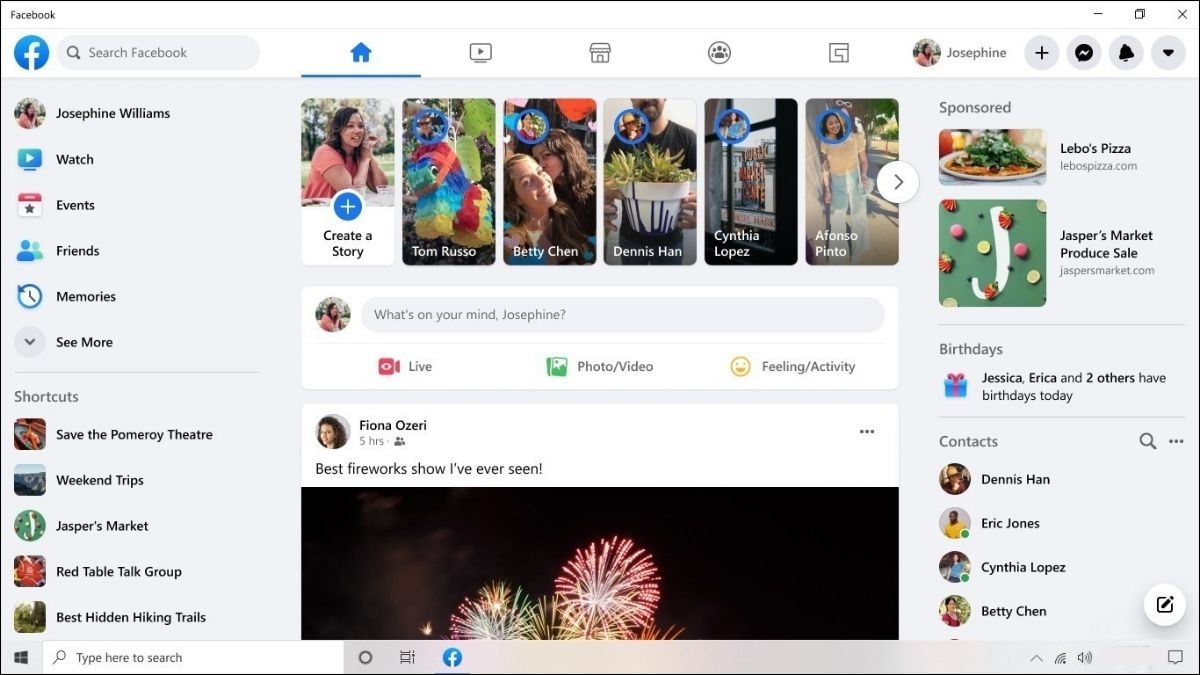
Chỉ với 1 click chuột, bạn có thể truy cập Facebook ngay lập tức
3. Hướng dẫn cách tải Facebook cho laptop
3.1. Tải Facebook về Windows
Hướng dẫn được thực hiện trên laptop Acer, chạy Windows 10. Bạn có thể thực hiện tương tự trên các dòng laptop chạy Windows 10 khác.
Đối với hệ điều hành Windows, bạn có thể tải ứng dụng Facebook chính thức từ Microsoft Store:
Bước 1: Mở Microsoft Store trên laptop. Bạn có thể tìm kiếm ứng dụng này trong thanh tìm kiếm hoặc tìm trong danh sách ứng dụng.
Bước 2: Trong Microsoft Store, gõ Facebook vào thanh tìm kiếm.
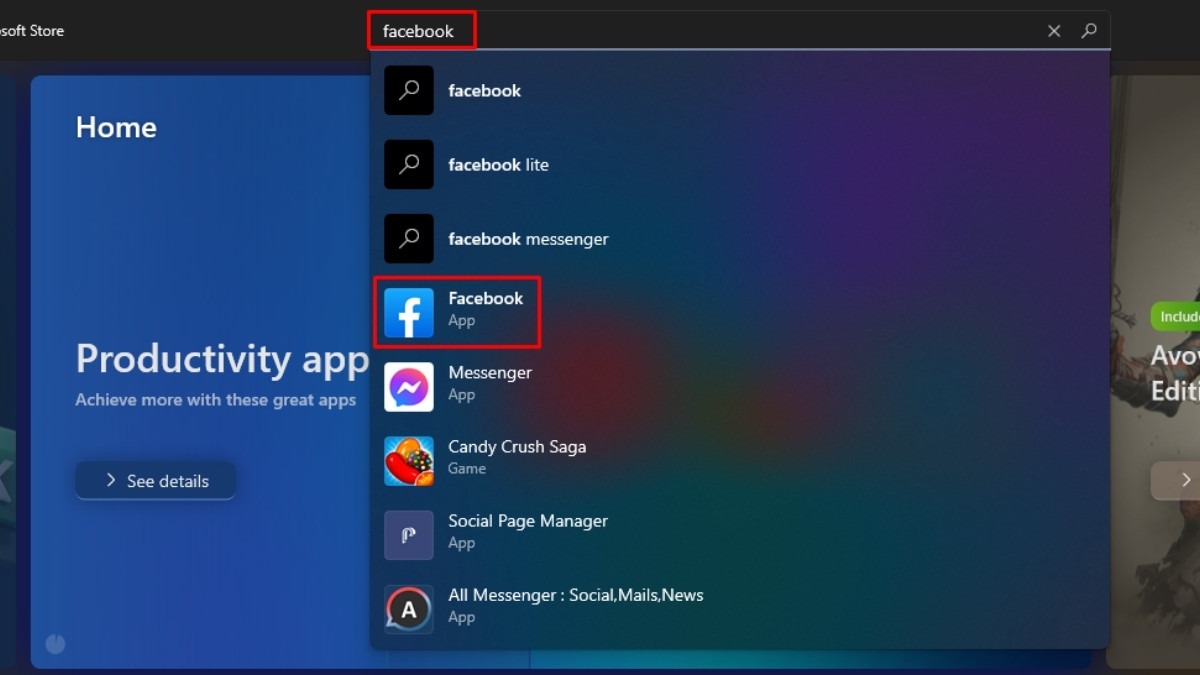
Trong Microsoft Store, gõ Facebook
Bước 3: Chọn ứng dụng Facebook > Nhấn nút Get hoặc Cài đặt để bắt đầu tải và cài đặt ứng dụng.

Nhấn nút Get để bắt đầu tải và cài đặt
Bước 4: Sau khi cài đặt hoàn tất, bạn có thể mở ứng dụng và đăng nhập vào tài khoản Facebook của mình.
3.2. Tải Facebook về MacBook
Hướng dẫn được thực hiện trên MacBook Air 2022 M2, chạy macOS 13. Bạn có thể thực hiện tương tự trên các dòng MacBook khác.
Hiện tại, Facebook chưa có ứng dụng chính thức trên App Store của MacOS. Tuy nhiên, bạn vẫn có thể truy cập Facebook trên Macbook một cách nhanh chóng bằng cách tạo lối tắt trên trình duyệt Google Chrome:
Bước 1: Mở trình duyệt Google Chrome trên MacBook > Truy cập vào trang web Facebook.
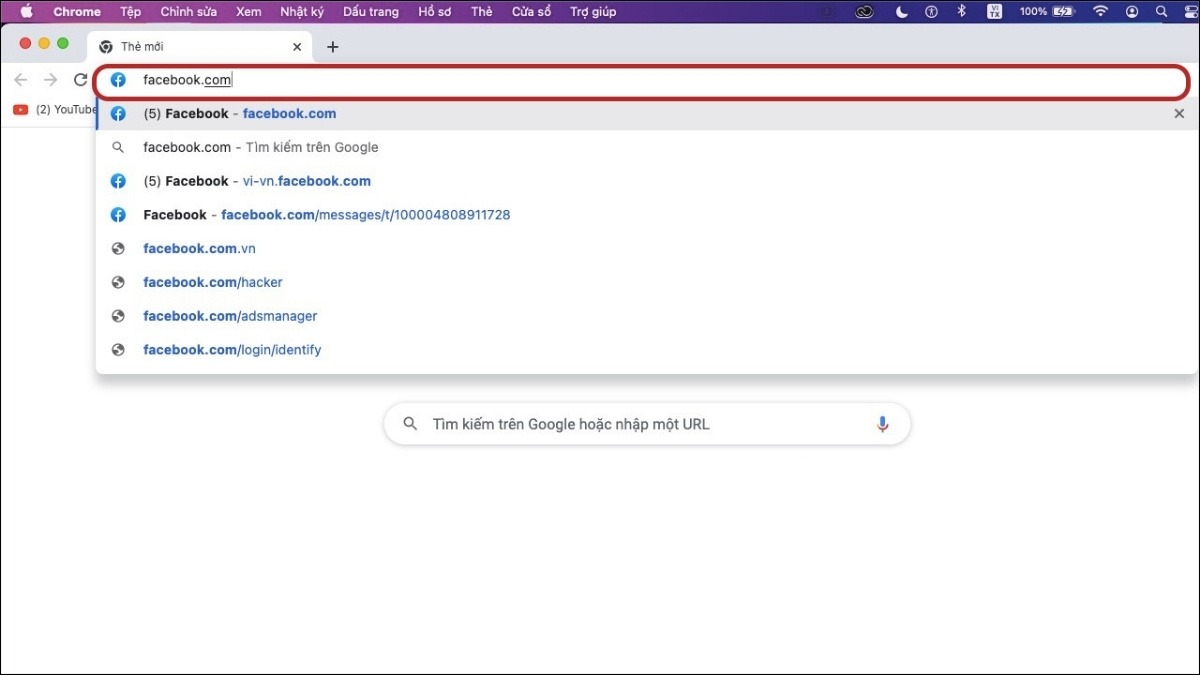
Mở trình duyệt Google Chrome > Truy cập vào trang web Facebook
Bước 2: Nhấn vào biểu tượng ba chấm dọc ở góc trên bên phải của trình duyệt.
Bước 3: Chọn Công cụ khác > Tạo lối tắt…
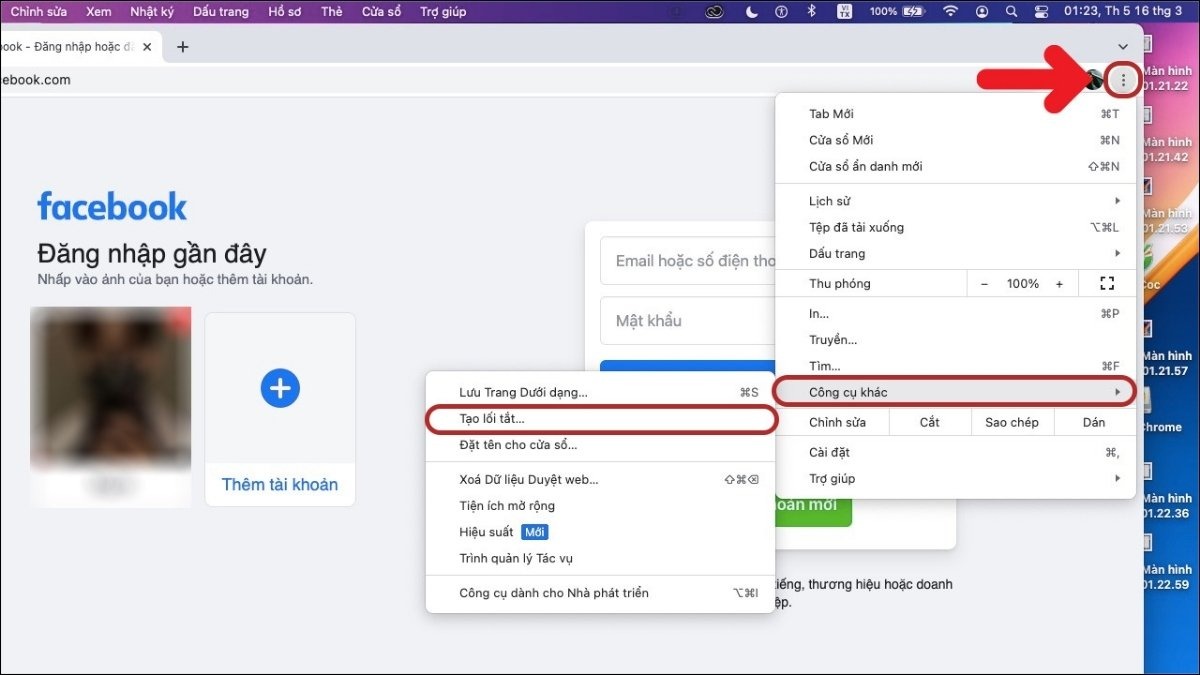
Chọn Công cụ khác > Tạo lối tắt…
Bước 4: Đặt tên cho lối tắt (ví dụ: Facebook) sau đó nhấn nút Tạo.
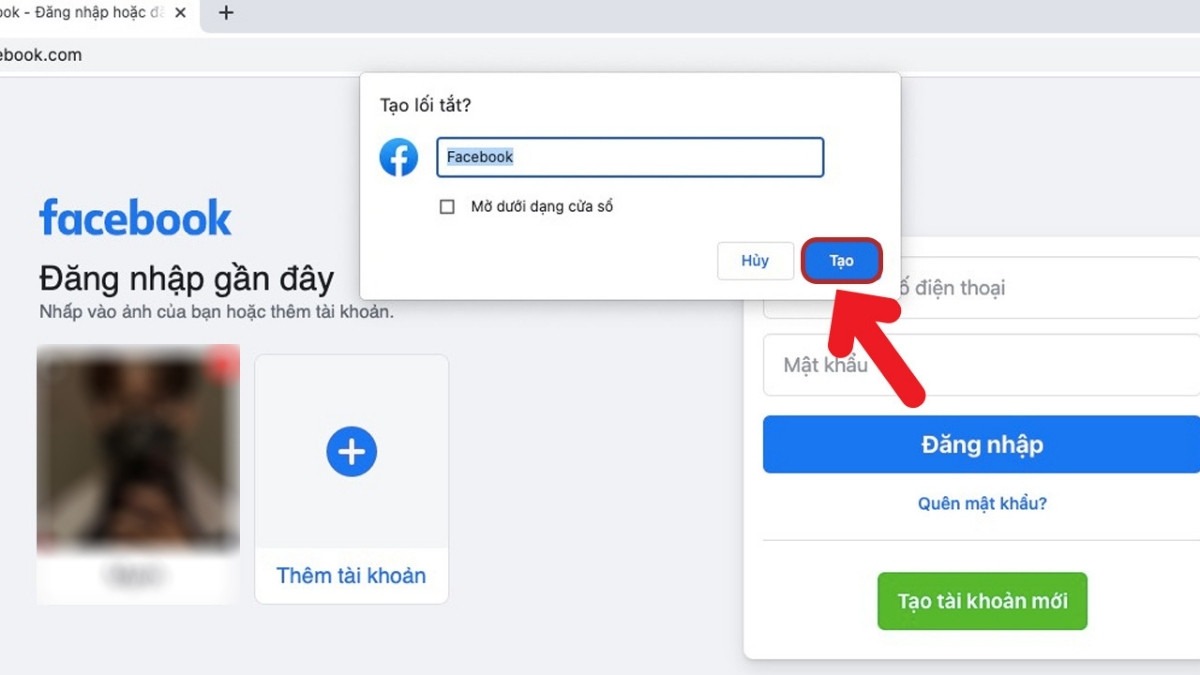
Đặt tên cho lối tắt sau đó nhấn nút Tạo
Bước 5: Kéo biểu tượng Facebook vào thanh Dock, bạn có thể bắt đầu sử dụng một cách nhanh chóng.
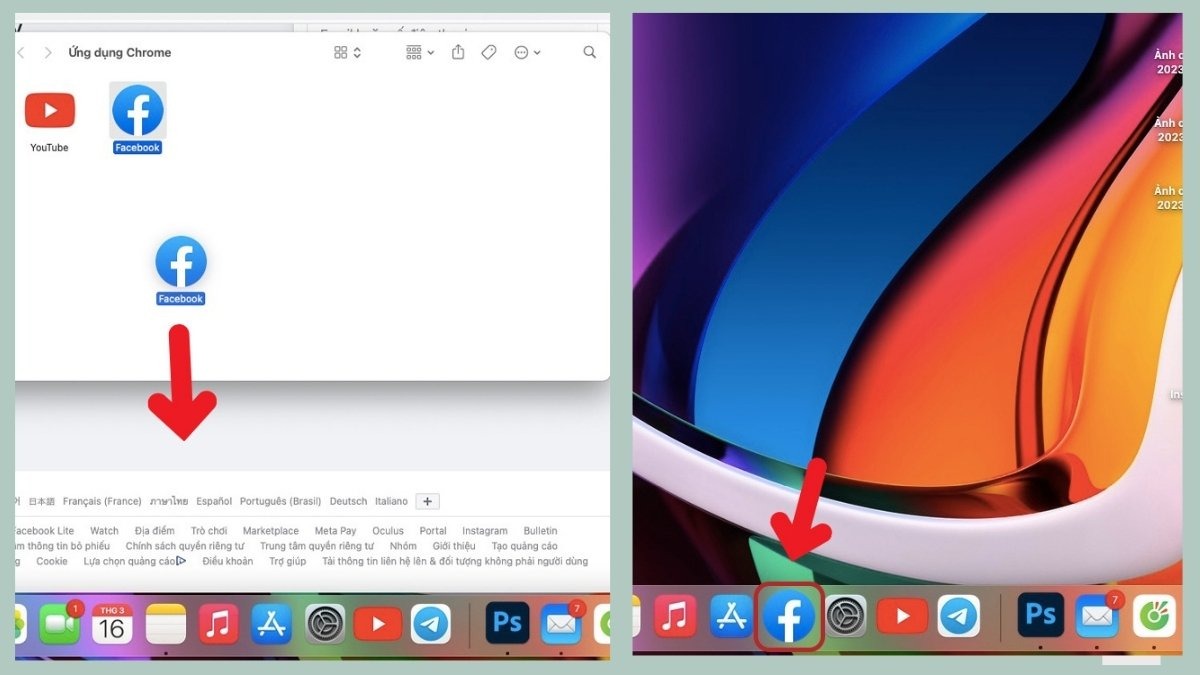
Kéo biểu tượng Facebook vào thanh Dock
4. Một số câu hỏi liên quan
4.1. Cấu hình máy tính có cần như thế nào để tải Facebook?
Cấu hình máy tính không cần quá cao để tải và sử dụng Facebook. Ứng dụng Facebook khá nhẹ, không chiếm nhiều dung lượng và tài nguyên hệ thống.
4.2. Có thể sử dụng Facebook trên máy tính mà không cần tải ứng dụng không?
Có, bạn hoàn toàn có thể truy cập Facebook thông qua trình duyệt web trên máy tính. Tuy nhiên, sử dụng ứng dụng Facebook hoặc lối tắt trên Chrome sẽ mang lại một số lợi ích như thông báo nhanh hơn, giao diện được tối ưu và đồng bộ dữ liệu tốt hơn.
4.3. Tôi có thể tải Facebook trên điện thoại Android hoặc iOS không?
Có. Bạn có thể tải ứng dụng Facebook từ CH Play (đối với Android) hoặc App Store (đối với iOS).
Xem thêm:
Hướng dẫn tải và cài đặt Duolingo về máy tính, laptop chi tiết
Cách tải CH Play về máy tính, laptop nhanh, đơn giản
Cách tải ứng dụng về laptop, máy tính nhanh, đơn giản
Trên đây là hướng dẫn chi tiết về cách tải Facebook cho laptop Windows và MacOS. Hy vọng bài viết đã cung cấp cho bạn những thông tin hữu ích để có thể trải nghiệm Facebook một cách tốt nhất trên máy tính của mình. Nếu bạn còn bất kỳ thắc mắc nào, hãy để lại bình luận bên dưới, chúng tôi sẽ hỗ trợ bạn trong thời gian sớm nhất. Chúc bạn có những trải nghiệm thú vị trên Facebook!









